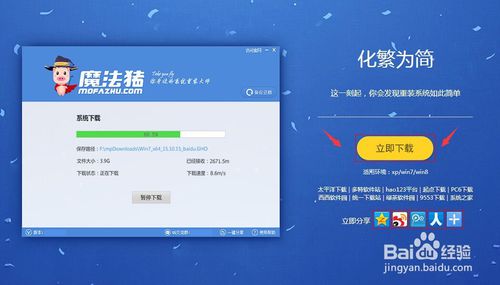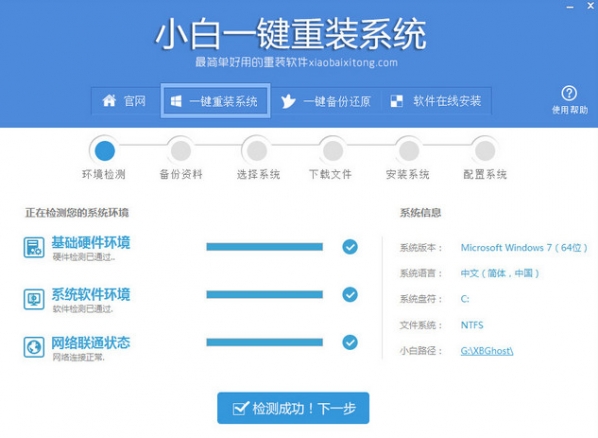旧版App怎么下载?尽管新版本的 App 拥有不少改进和新的功能,不过有时候,我们还是想体验一下那些 App 以往经典的老版本。感谢网友 TonyのOoki ,他特意将以前其他网友的教程进行了更详细的优化和细化(还要感谢网友分享的原帖),接下来,不妨让我们学习一下,如何不求人,随便下载老版本的应用。

让我们以 UC 浏览器的经典版本 V10.5.5 ID:812506712 (无头条,能缓存视频并支持第三方打开。)为例。
首先,我们需要在电脑上完成开始前的准备工作。
1、下载 iTunes. 12.3.2.35 官方版 (由于最新版不支持 Fiddler 证书了..所以网友为我们提供了旧版的官网下载地址,而 iTunes 降级方法的还请朋友们自行百度一下)。
2、下载 Fidder 。( Win8 以上用户建议下载 Fiddler for .NET4(其实两个版本几乎区别不大,只不过 Win8 自带了.NET4)

3、Fiddler 勾选

如果你是第一次使用 HTTPS 选项卡,那么请勾选选项时(看图),会自动弹出证书安装,如果没弹出来就继续下面的步骤~
4、完成后先把 Fiddler 关掉。
5、iPhone 及 iTunes 都用同一个 Apple ID 账号登陆。
接下来让我们一起进入操作步骤环节:
1、一开始我们必须先启动 iTunes 。

2、在 App Store 中搜索 UC 浏览器,搜到后不要点下载。打开 Fiddler 窗口后按 F11(F11 是打开 Fiddler 拦截功能的快捷键。届时可看到左下栏出现了红色的拦截图标)。
然后我们会看到,搜到了最新版的 UC 浏览器,如下图:



而按 F11 之后,出现红色标志则表示已经打开了拦截功能。随后,我们可以点击下载。

- 一键重装系统小鱼重装软件V4.2.3贺岁版
- 一键重装系统小鱼重装软件V5.6.8修正版
- 一键重装系统魔法猪重装软件V1.2.1贡献版
- 小白一键重装系统工具尊享版V4.2.1
- 一键系统重装雨林木风重装软件V6.7完美版
- 极速一键重装系统软件在线版3.2.6
- 小猪一键重装系统工具下载正式版5.39
- 一键重装系统小马重装软件V2.1.6增强版
- 一键重装系统软件系统之家重装V2.0.0绿色版
- 【一键重装系统】极速一键重装系统兼容版V7.8.0
- 【电脑重装系统】萝卜菜一键重装系统软件V1.9免费版
- 黑云一键重装系统工具V8.0免费版
- 蜻蜓一键重装系统软件官方版V2.6
- 小马一键重装系统工具V2.0.2.2兼容版
- 【电脑重装系统】好用一键重装系统V9.6.9特别版
- 系统重装步骤
- 一键重装系统win7 64位系统 360一键重装系统详细图文解说教程
- 一键重装系统win8详细图文教程说明 最简单的一键重装系统软件
- 小马一键重装系统详细图文教程 小马一键重装系统安全无毒软件
- 一键重装系统纯净版 win7/64位详细图文教程说明
- 如何重装系统 重装xp系统详细图文教程
- 怎么重装系统 重装windows7系统图文详细说明
- 一键重装系统win7 如何快速重装windows7系统详细图文教程
- 一键重装系统win7 教你如何快速重装Win7系统
- 如何重装win7系统 重装win7系统不再是烦恼
- 重装系统win7旗舰版详细教程 重装系统就是这么简单
- 重装系统详细图文教程 重装Win7系统不在是烦恼
- 重装系统很简单 看重装win7系统教程(图解)
- 重装系统教程(图解) win7重装教详细图文
- 重装系统Win7教程说明和详细步骤(图文)